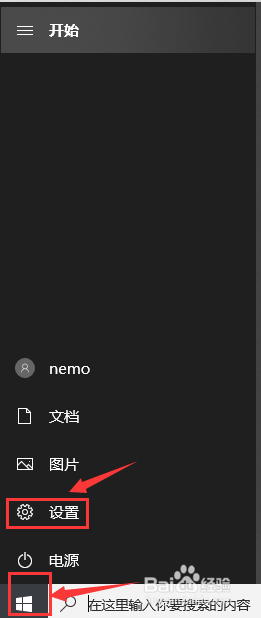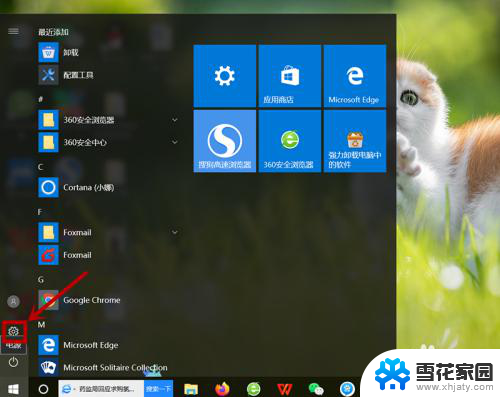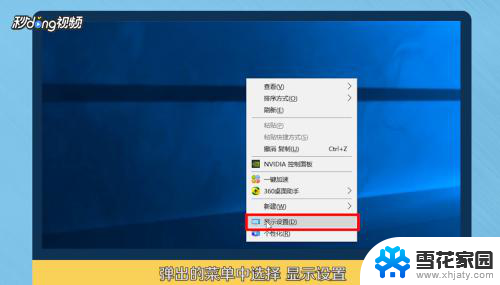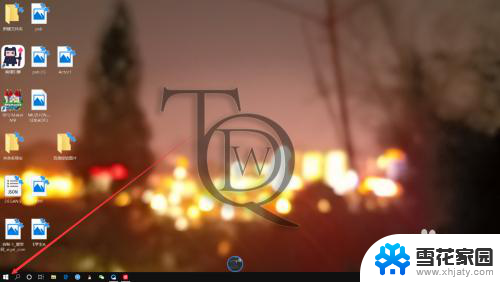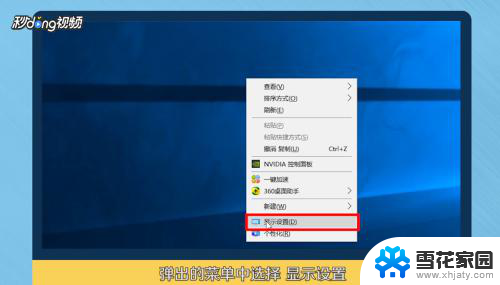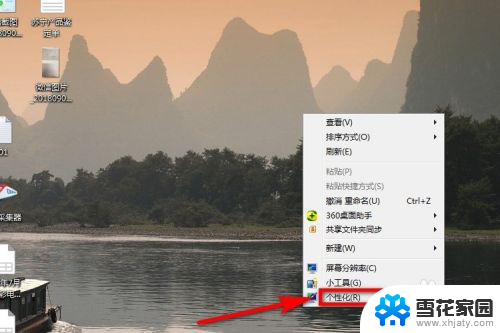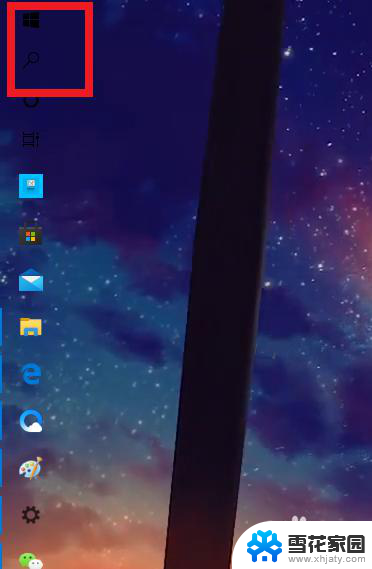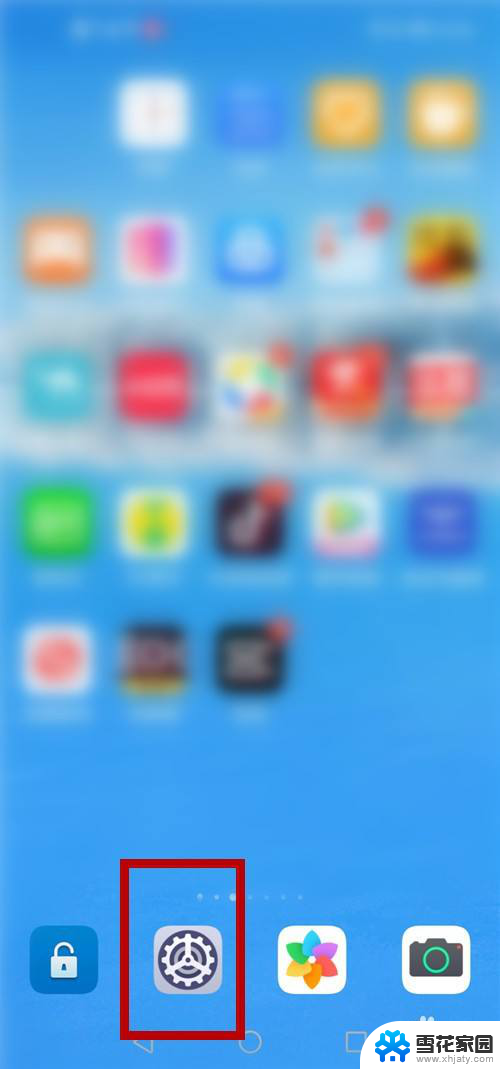电脑屏幕黑屏时间怎么设置 如何调整电脑黑屏时间
更新时间:2024-04-02 09:45:41作者:jiang
在日常使用电脑的过程中,我们经常会遇到屏幕黑屏的情况,对于一些用户来说,黑屏时间可能过长或者过短,需要进行调整。如何设置电脑的黑屏时间呢?针对这个问题,我们可以通过简单的操作来调整电脑的黑屏时间,从而更好地满足个人使用习惯和需求。接下来让我们一起来了解一下相关的设置方法吧。
步骤如下:
1.第一步,我们进入win10桌面以后。点击左下角的【开始按钮】,然后在点击【设置按钮图标】,详细如下图
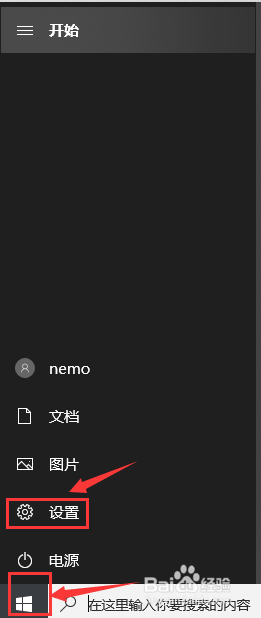
2.第二步,进入windows设置界面以后,我们点击按钮【系统】,详细如下图
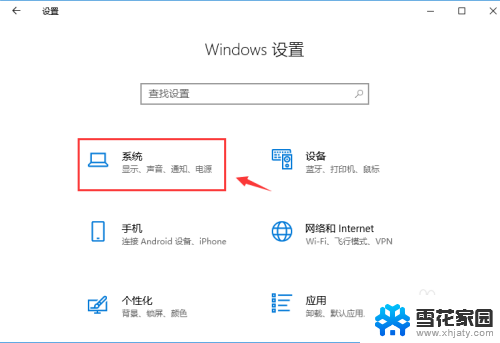
3.第三步,进入系统界面以后,我们点击按钮【电源和睡眠】,详细如下图
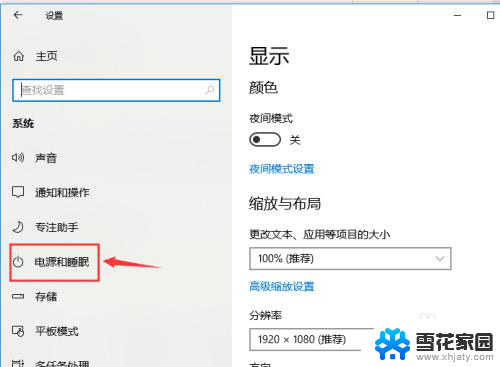
4.第四步,进入电源和睡眠界面以后。我们找到【屏幕一栏】,然后点击屏幕下方对应的按钮,详细如下图
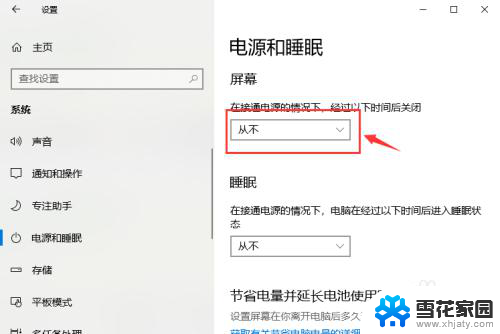
5.第五步,在弹出的菜单中我们可以选择你要设置的一个时间。点击确定就设置完毕了,详细如下图
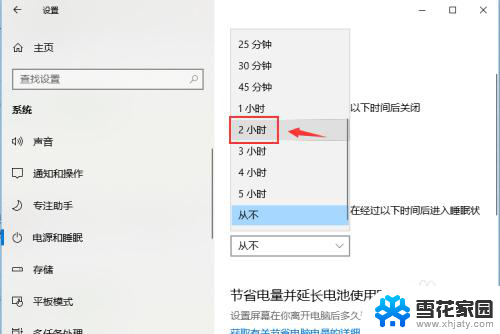
以上就是电脑屏幕黑屏时间怎么设置的全部内容,碰到同样情况的朋友们赶紧参照小编的方法来处理吧,希望能够对大家有所帮助。